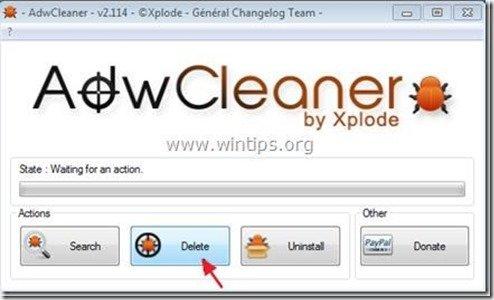Innehållsförteckning
"SafeSaver" av "SafeSaver" är ett tillägg (plug-in) till en webbläsare som visar kuponger med erbjudanden och annonser när du handlar på nätet. Programutgivaren hävdar att du kan spara pengar när du handlar på nätet, men när programmet är installerat på din dator visas annonser från okända utgivare.
Den " Safe Saver Insticksprogrammet "Plugin" är vanligt förekommande i andra programinstallationer och därför måste du alltid vara uppmärksam när du installerar gratisprogram på din dator.
Om du vill ta bort " SafeSaver " från din dator, följ stegen nedan:

Hur man tar bort" Safe Saver " från din dator:
Steg 1. Avinstallera program som installerats från " SafeSaver "från kontrollpanelen.
1. För att göra detta går du till Start > Kontrollpanelen .
{ Starta > Inställningar > Kontrollpanel . (Windows XP)}
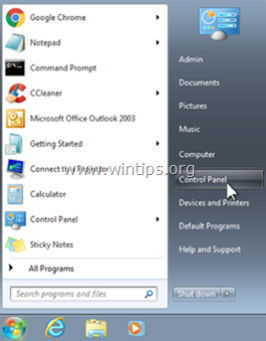
2. Dubbelklicka för att öppna " Lägg till eller ta bort program " om du har Windows XP eller
“ Program och funktioner " om du har Windows 8, 7 eller Vista.
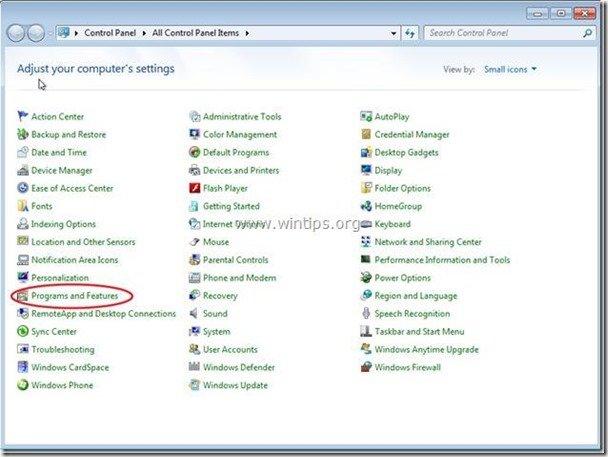
3. I listan över program hittar du och Ta bort/avinstallera dessa program:
a. SafeSaver (Genom SafeSaver)
Meddelande*: Stäng alla webbläsare innan du avinstallerar " SafeSaver".
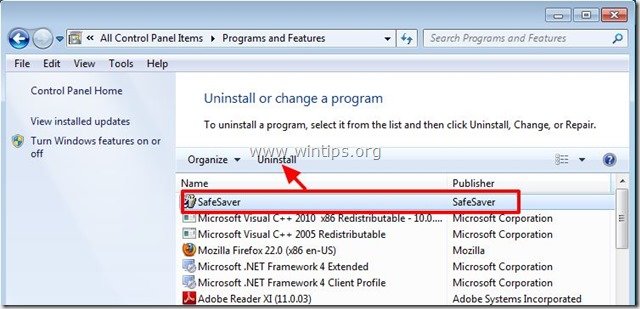
Steg 2. Ta bort " SaveSaver " i din webbläsare.*
När du har avinstallerat SaveSaver från din kontrollpanel, " SaveSaver Tillägget " bör tas bort från alla dina webbläsare. Gör följande för att bekräfta detta:
Internet Explorer, Google Chrome, Mozilla Firefox
Internet Explorer
Hur man tar bort " SaveSaver " förlängning från Internet Explorer.
1. Öppna Internet Explorer och öppna sedan " Tilläggsfunktioner " chef.
Detta gör du genom att välja " Verktyg " > " Hantera tillägg ”.
Meddelande*: I de senaste versionerna av IE trycker du på " Växel " ikon  högst upp till höger.
högst upp till höger.
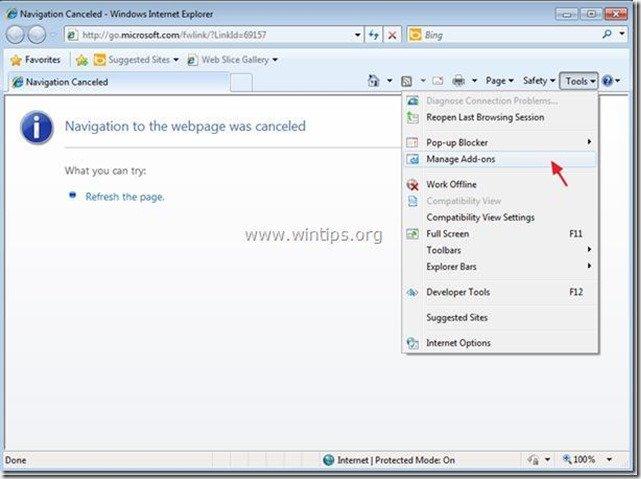
2. Välj "Verktygsfält och tillägg". i den vänstra rutan och sedan Välj (en efter en) och inaktivera alla " SafeSaver" förlängningar .

3. Stäng alla Internet Explorer-fönster och fortsätt till steg 3 .
Google Chrome
Så här tar du bort "SafeSaver"-tillägget från Google Chrome.
1. Öppna Google Chrome och gå till Chrome-menyn  och välj " Inställningar ".
och välj " Inställningar ".
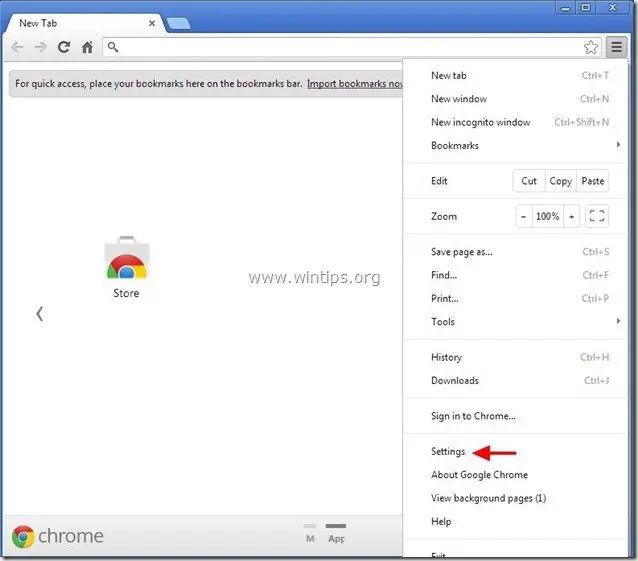
2. Välj " Förlängningar " till vänster.
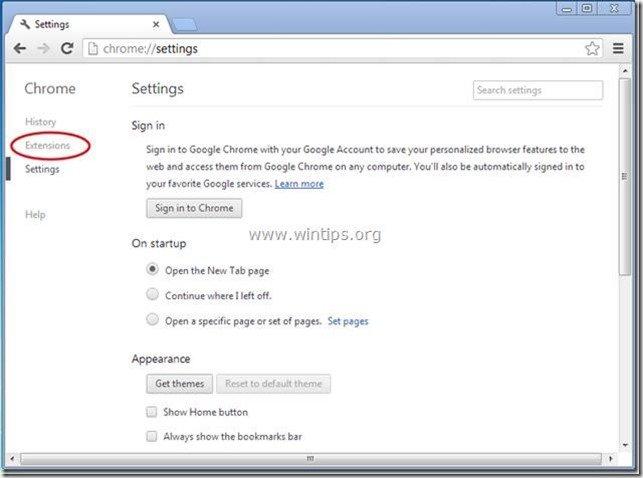
3. I " Förlängningar " alternativ, ta bort den " SafeSaver " genom att klicka på tillägget återvinningsikon till höger.
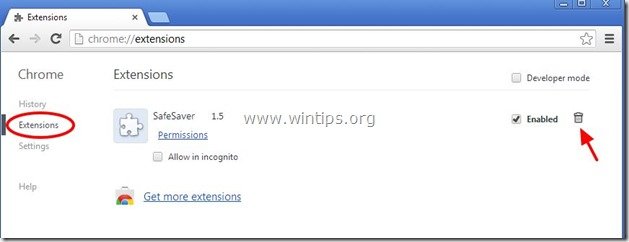
4. Stäng alla fönster i Google Chrome och fortsätta till Steg 3 .
Mozilla Firefox
Hur man tar bort " Tillägget "SafeSaver från Mozilla Firefox .
1. Klicka på " Firefox" menyknappen uppe till vänster i Firefox-fönstret och gå till " Verktyg " > " Hantera tillägg ”.
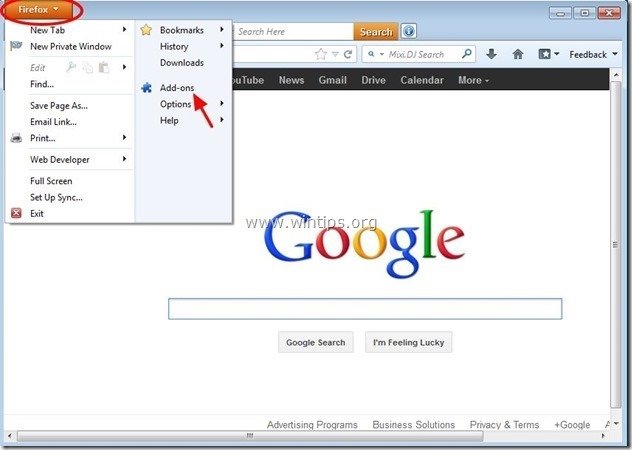
2. Välj "Utökningar" till vänster och se sedan till att " SafeSaver " finns inte..*
Om " SafeSaver " finns, ta bort det genom att klicka på " Ta bort " på den raden.
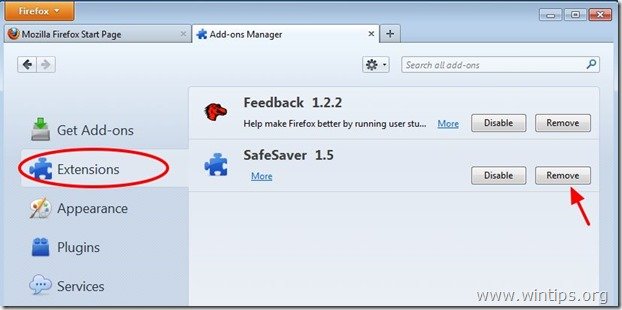
3. Stäng alla Firefox fönster och gå vidare till nästa steg .
Steg 3: Rensa de återstående registerposterna med AdwCleaner.
1. Ladda ner och spara verktyget "AdwCleaner" på skrivbordet.
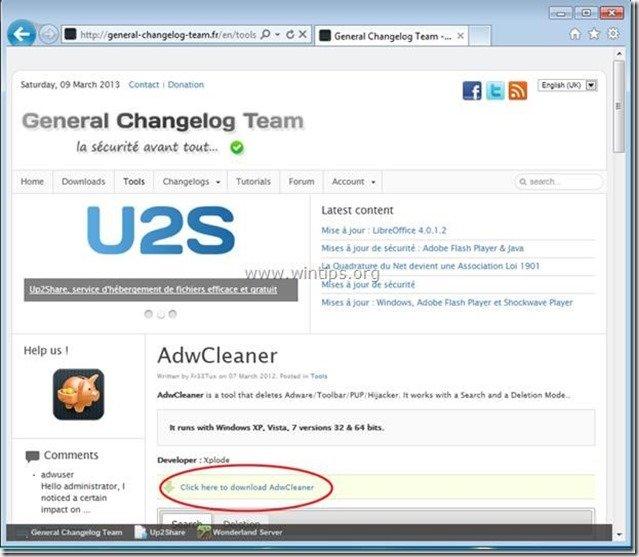
2. Stäng alla öppna program. och Dubbelklicka för att öppna "AdwCleaner" från skrivbordet.
3. Press " Ta bort ”.
4. Press " OK " i fönstret "AdwCleaner - Information" och tryck på " OK " igen för att starta om datorn .
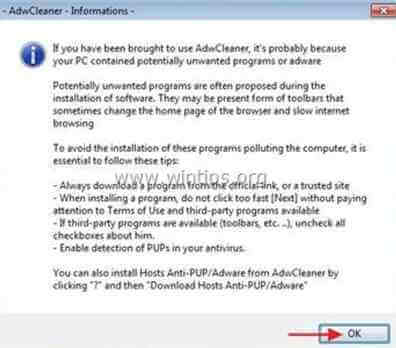
5. När datorn startas om, stäng "AdwCleaner"-fönstret (readme) och fortsätt till nästa steg.
Steg 4. Rengör din dator från att förbli skadliga hot.
Ladda ner och installera ett av de mest tillförlitliga GRATIS programmen mot skadlig kod idag för att rensa din dator från återstående skadliga hot. Om du vill vara ständigt skyddad från befintliga och framtida hot mot skadlig kod rekommenderar vi att du installerar Malwarebytes Anti-Malware PRO:
MalwarebytesTM-skydd
Tar bort spionprogram, adware och skadlig programvara.
Starta din kostnadsfria nedladdning nu!
1. Kör " Malwarebytes Anti-Malware" och låt programmet uppdatera till den senaste versionen och den skadliga databasen om det behövs.
2. När huvudfönstret "Malwarebytes Anti-Malware" visas på skärmen väljer du " Utför snabb genomsökning " och tryck sedan på " Skanna " och låt programmet söka igenom ditt system efter hot.
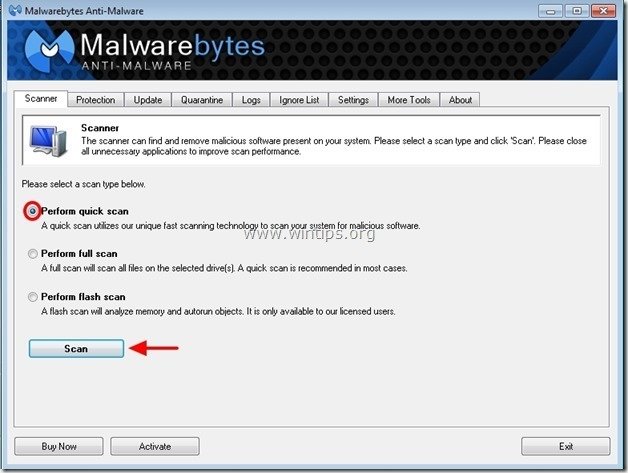
3. När skanningen är klar trycker du på "OK" för att stänga informationsmeddelandet och sedan tryck på "Visa resultat" knappen för att se och ta bort de skadliga hot som hittats.
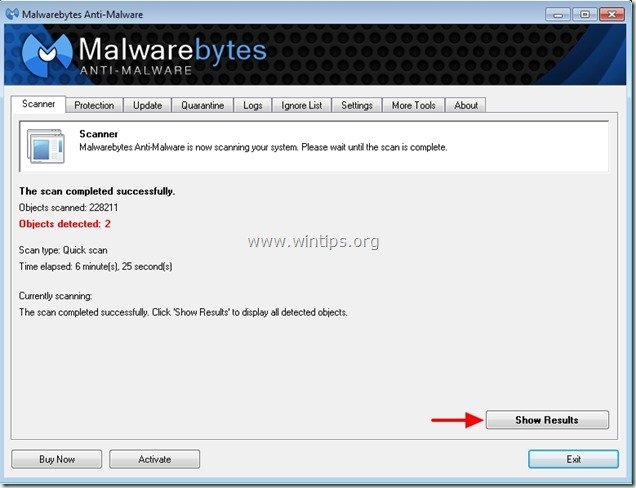 .
.
4. I fönstret "Visa resultat" kontrollera - med hjälp av musens vänstra knapp. alla infekterade objekt och välj sedan " Ta bort valda " och låt programmet ta bort de valda hoten.
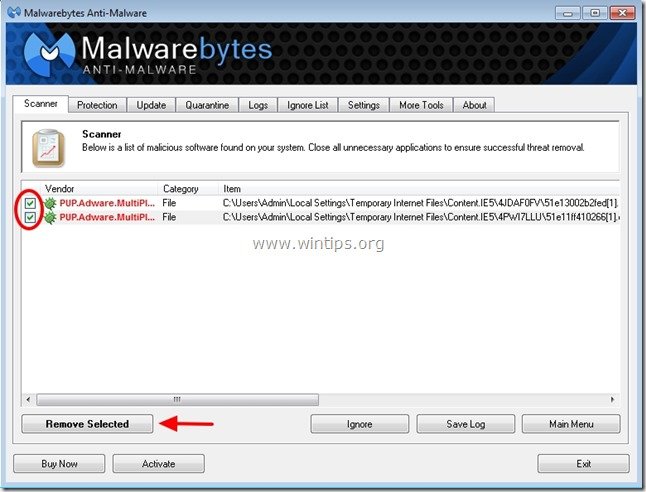
5. När borttagningen av infekterade objekt är klar , "Starta om systemet för att ta bort alla aktiva hot ordentligt".
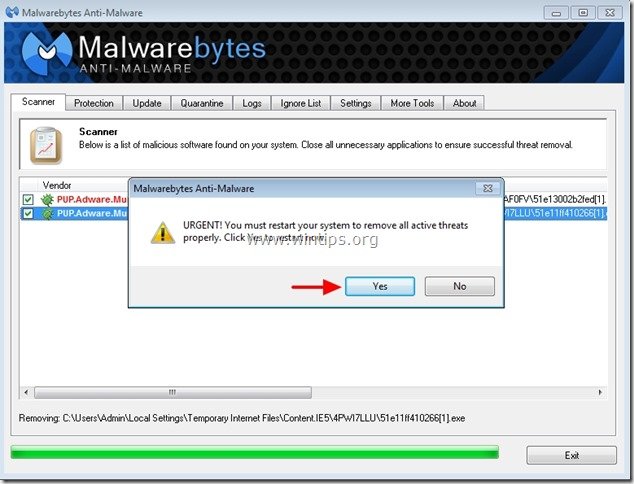
6. Fortsätt till nästa steg.
Rådgivning: För att se till att din dator är ren och säker, Utför en fullständig genomsökning av Malwarebytes Anti-Malware i fönstren i felsäkert läge. .*
* För att komma in i Windows felsäkert läge trycker du på " F8 " när datorn startar upp, innan Windows-logotypen visas. När tangenten " Menyn Avancerade alternativ i Windows "visas på skärmen, använd piltangenterna på tangentbordet för att flytta till den Säkert läge och tryck sedan på "ENTER “.
Steg 5. Rensa bort oönskade filer och poster.
Använd " CCleaner " och gå vidare till ren ditt system från tillfälliga Internetfiler. och ogiltiga registerposter.*
* Om du inte vet hur du installerar och använder "CCleaner", läsa dessa instruktioner .
Steg 6. Starta om datorn för att ändringarna ska träda i kraft och gör en fullständig genomsökning med ditt antivirusprogram.

Andy Davis
En systemadministratörs blogg om Windows